
Monet modernit käyttäjät aliarvioivat Windowsin "komentorivi", kun otetaan huomioon, että se on tarpeeton jäännös menneisyydestä. Itse asiassa se on tehokas työkalu, jonka kanssa voit saavuttaa enemmän kuin graafisen käyttöliittymän käyttö. Yksi tärkeimmistä tehtävistä päättää, mitä "komentorivi" auttaa - käyttöjärjestelmän toimivuuden palauttaminen. Tänään haluamme ottaa käyttöön voit palauttaa Windows 7 tämän komponentin avulla.
Windows 7 palautusvaiheet "komentorivi" kautta
Syyt siihen, miksi "seitsemän" voi lopettaa käynnissä, on monia, mutta "komentorivi" olisi käytettävä tällaisissa tapauksissa:- Kiintolevyn suorituskyvyn palauttaminen;
- Boot Record (MBR) vahingoittaa;
- Järjestelmätiedoston eheyden rikkominen;
- Järjestelmän rekisterin epäonnistumiset.
Muissa tilanteissa (esimerkiksi virusaktiivisuuden aiheuttamat toimintahäiriöt) on parempi käyttää erikoisempaa ainetta.
Analysoimme kaikki tapaukset erittäin vaikeasta yksinkertaisimmalle.
Tapa 1: Levyn suorituskyvyn palauttaminen
Yksi vaikeimmista vaihtoehdoista käynnistää paitsi Windows 7: n, mutta myös mikä tahansa muu käyttöjärjestelmä on kiintolevyn ongelma. Tietenkin optimaalinen päätös korvataan välittömästi epäonnistuneesta kiintolevylle, mutta ei aina ole vapaata asemaa. Voit palauttaa kiintolevyn osittain "komentorivillä", mutta jos järjestelmä ei käynnisty - sinun on käytettävä asennus DVD- tai Flash-asemaa. Muita ohjeita olettaa, että käyttäjän käytettävissä olevat, mutta vain siinä tapauksessa tarjoamme linkin asennusvarastolaitteen asennukseen.
Lue lisää: Ohjeet käynnistettävän flash-aseman luomiseen Windowsissa
- Ennen menettelyn aloittamista sinun on valmistettava tietokone BIOS vastaavasti. Nämä toimet on omistettu erilliselle artikkelille sivustollamme - voimme toistaa.
- Kytke USB-muistitikku tai aseta levy taajuusmuuttajaan, jonka jälkeen laite käynnistyy uudelleen. Aloita tiedostojen lataaminen painamalla mitä tahansa näppäintä.
- Valitse haluamasi kielen asetukset ja paina "Seuraava".
- Napsauta tässä vaiheessa "StartUp Restore" -näppäintä.
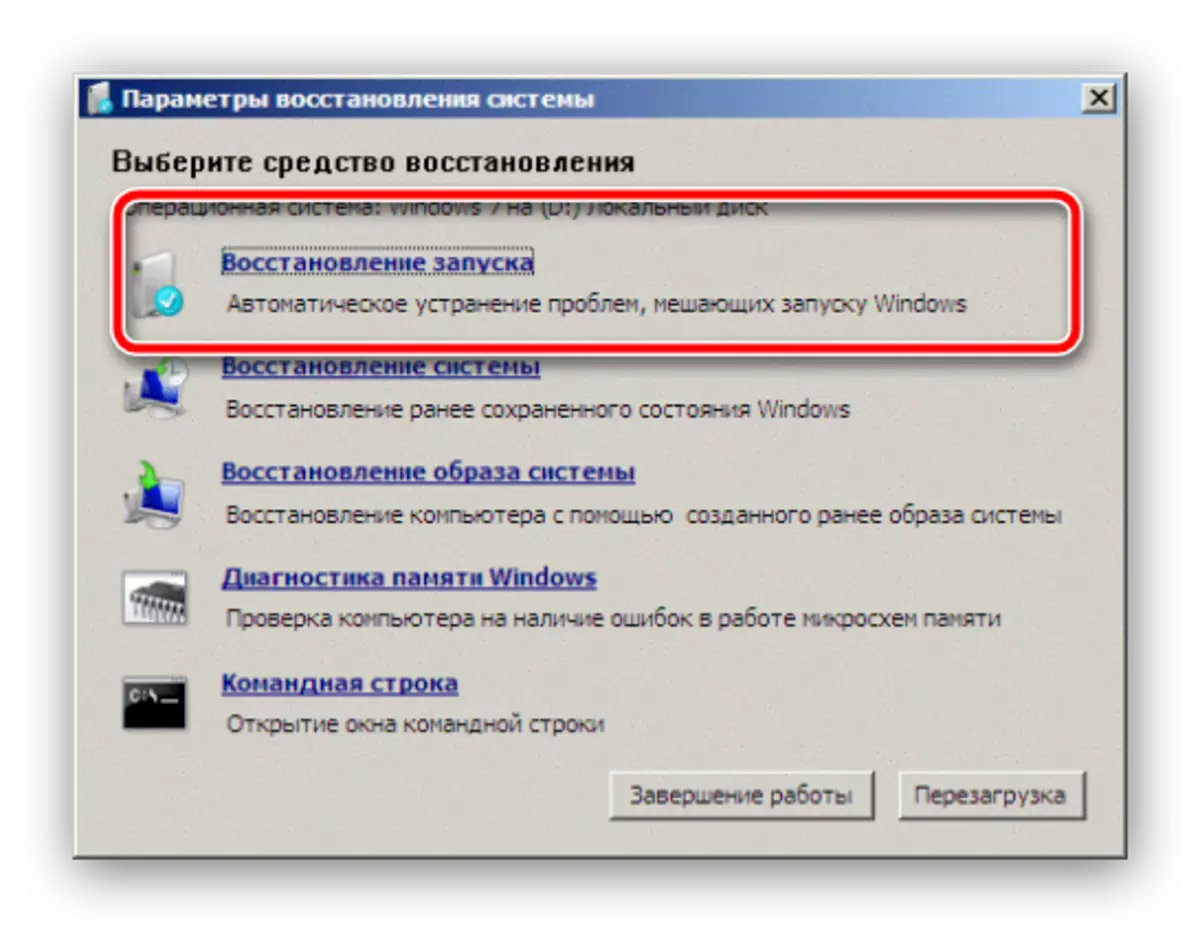
Seuraavassa on muutamia sanoja elvytysympäristön kiintolevyjen tunnistamisen ominaisuuksista. Tosiasia on, että ympäristössä määritellään HDD-levyn loogiset osat ja fyysiset määrät: se näyttää varatun järjestelmäosion ja oletuskäyttöjärjestelmä on D:. Tarkempaa määritelmää varten meidän on valittava "Start Restore", koska se ilmaisee halutun osion kirjaimen.
- Kun olet oppinut haluamasi tiedot, peruuta käynnistyksen palautustyökalu ja palaa ympäristön pääikkunaan, jossa tällä kertaa valitse "komentorivi" -vaihtoehto.
- Seuraavaksi syötä seuraava komento ikkunaan (saatat joutua siirtymään englanniksi, oletusarvoisesti tämä tapahtuu Alt + Shift Key -yhdistelmällä) ja paina Enter:
CHKDSK D: / F / R / X
Huomaa - Jos järjestelmä on asennettu D: Komento on rekisteröitävä Chkdsk E: Jos E: - sitten CHKDSK F:, ja niin edelleen. Flag / F tarkoittaa virheiden etsimistä, Flag / R - Hae vaurioituneita sektoreita, A / X - Unmounting-osan irrottaminen apuohjelman toiminnan helpottamiseksi.
- Nyt tietokone on jätettävä yksin - lisätyö tapahtuu ilman käyttäjän osallistumista. Joissakin vaiheissa saattaa tuntua siltä, että tiimin suorittaminen riippuu, mutta itse asiassa hyödyllisyys kompastui vaikeuteen ja yrittää korjata sen virheitä tai mennä naimisiin epäonnistumisena. Tällaisten ominaisuuksien vuoksi menettely kestää joskus kauan, päivittäin ja paljon muuta.
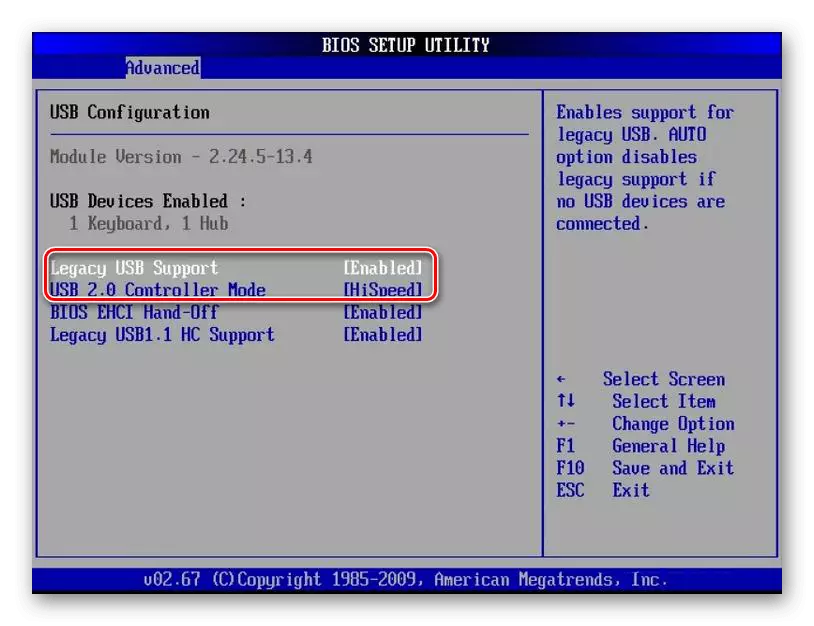
Lue lisää: Kuinka määritä lataus Flash-asemasta BIOS
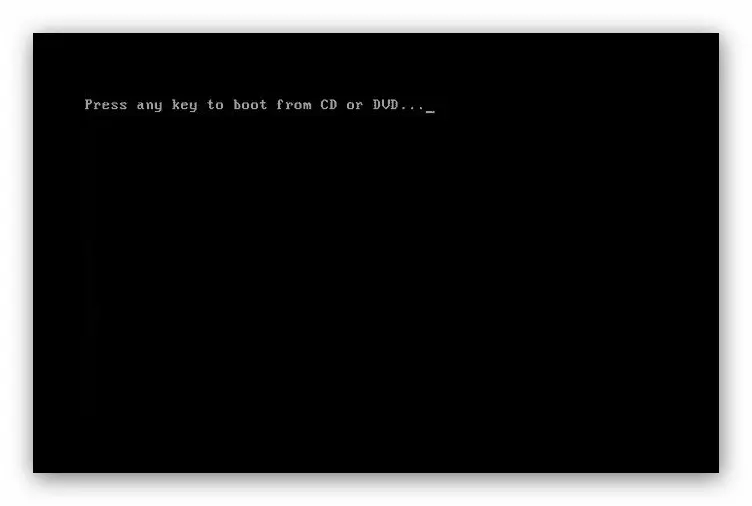
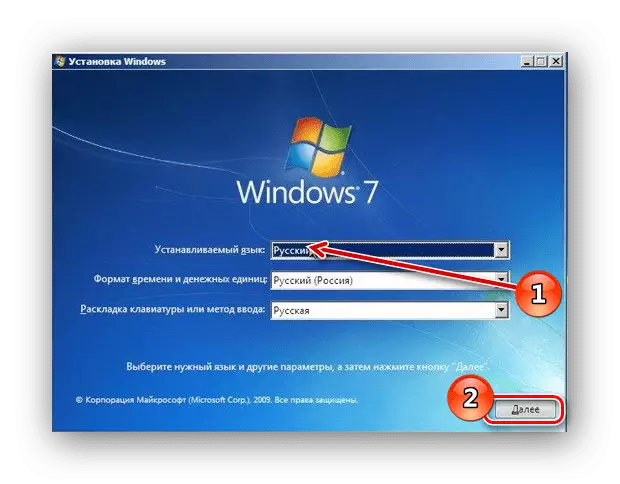
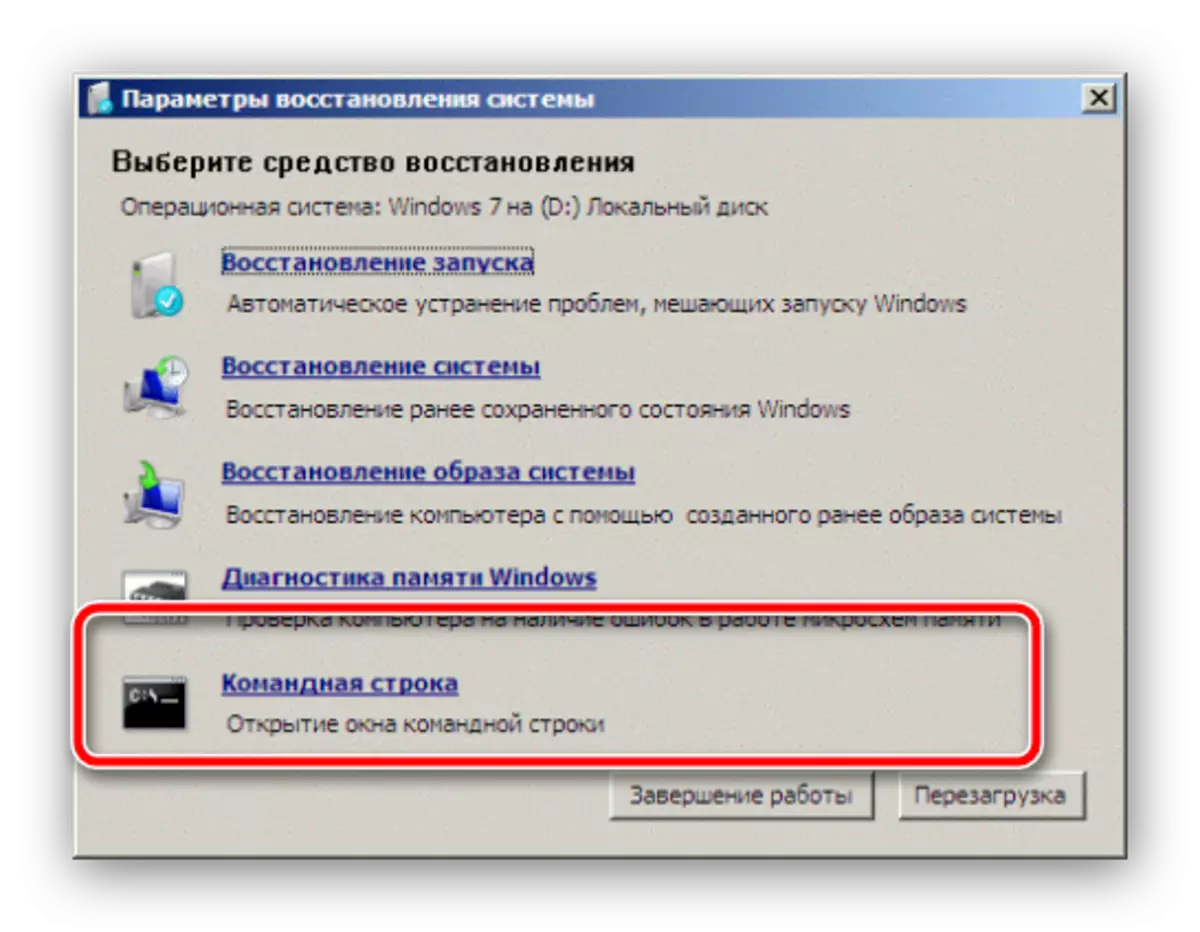
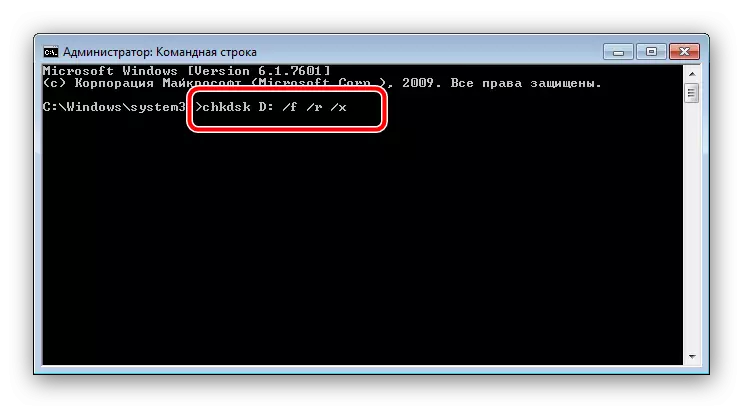
Siten levy tietenkin ei voi palata tehtaalle, mutta näiden toimien avulla voit ladata järjestelmän ja tehdä varmuuskopioita tärkeistä tiedoista, minkä jälkeen on mahdollista aloittaa laitteiston käsittely .
Lue myös: kiintolevyn restaurointi
Tapa 2: Käynnistystietueen palauttaminen
Käynnistystietue, muuten nimeltään MBR, on pieni osio kiintolevyllä, jolla on osion pöytä ja apuohjelma järjestelmän lataamiseen. Useimmissa tapauksissa MBR on vaurioitunut kiintolevyjen ongelmien aikana, mutta tämä ongelma voi myös aiheuttaa joitain vaarallisia viruksia.
Käynnistysosion palauttaminen on mahdollista yksinomaan asennuslevyn tai flash-aseman kautta, mikä ei ole liian erilainen kuin HDD: stä, joka tuo terveellistä ulkoasua. Kuitenkin on olemassa useita tärkeitä vivahteita, joten suosittelemme, että ota yhteyttä yksityiskohtaisiin käsikirjoihin.
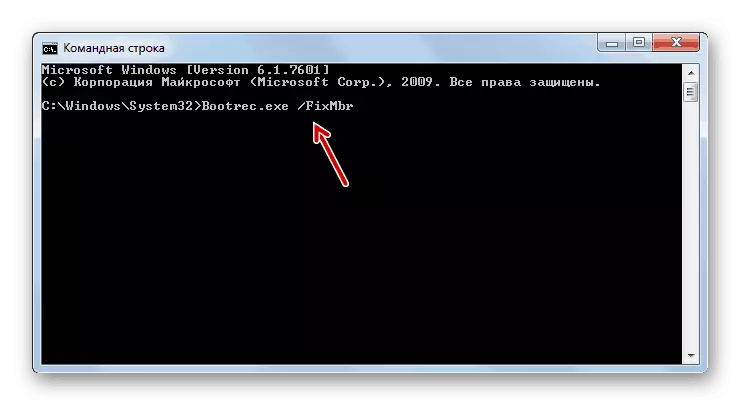
Lue lisää:
MBR-käynnistystietueen palauttaminen Windows 7: ssä
Bootloader Recovery Windows 7: ssä
Tapa 3: Vaurioituneiden järjestelmätiedostojen korjaaminen
Ylivoimainen enemmistö tilanteista, joissa järjestelmän palauttaminen vaaditaan, liittyy Windows System -tiedostojen ongelmiin. Vihamiehien syyt ovat massa: haittaohjelmien toiminta, ei-tarkka käyttötoimet, jotkut kolmannen osapuolen ohjelmat ja niin edelleen. Mutta ongelman lähteestä riippumatta ratkaisu on sama - SFC-apuohjelma, jolla on helpoin vuorovaikutuksessa "komentorivin" kanssa. Alla Tarjoamme sinulle linkkejä yksityiskohtaisiin ohjeisiin järjestelmän tiedostojen tarkastamiseen rehellisyydestä sekä palauttamisesta lähes kaikissa olosuhteissa.

Lue lisää:
Tarkista järjestelmätiedostojen eheys Windows 7: ssä
Palauta järjestelmätiedostot Windows 7: ssä
Tapa 4: Järjestelmämerkin ongelmien korjaaminen
Viimeinen vaihtoehto, jossa on toivottavaa käyttää "komentorivi" - kriittisten vahinkojen läsnäolo rekisterissä. Sääntönä samanlaisilla ongelmilla Windows käynnistetään, mutta tehokkuus on suuria ongelmia. Onneksi järjestelmäkomponentit, kuten "komentorivi" -virheet, eivät altista, koska asennettu Windows 7 on mahdollista tuoda työmuotoon. Tekijät käsittelevät tätä menetelmää, joten katso seuraava käsikirja.
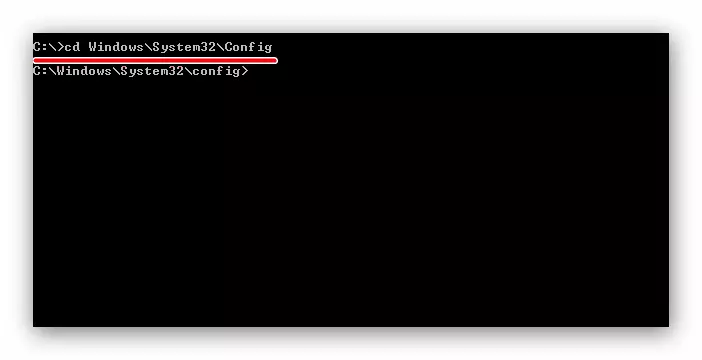
Lue lisää: Windows 7 -järjestelmän rekisterin palautus
Johtopäätös
Päätämme tärkeimmät vaihtoehdot Windows Seitsemäs versio, joka voidaan korjata käyttämällä "komentorivi". Lopuksi toteamme, että on edelleen erityisiä tapauksia, kuten DLL-tiedostojen tai erityisesti epämiellyttävien virusten ongelmia, mutta kaikkien käyttäjien sopivia ohjeita ei näytä olevan mahdollisia.
